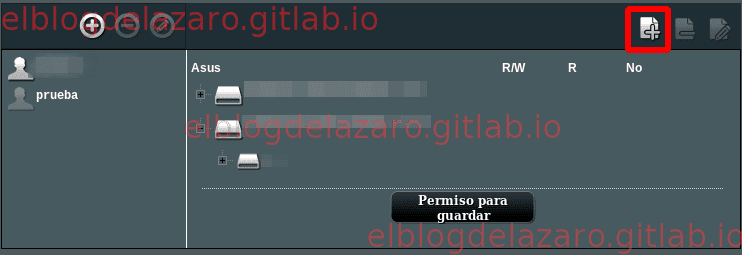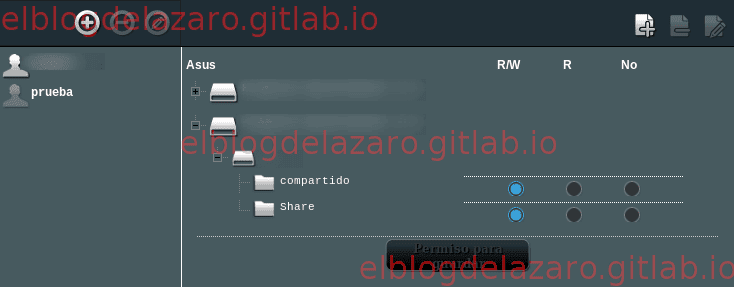Asus RT-AC68U: Compartir un disco USB con SAMBA
2018-12-20
Índice
Podemos aprovechar que el router Asus RT-AC68U dispone de dos puertos USB, uno de ellos 3.0, para conectarle un disco USB externo y compartir su contenido en la red local, utilizando SAMBA.
Configuración
Desde el apartado General, en la opción Mapa de la red podemos ver los discos USB conectados al router, en la captura podemos ver como tengo conectado un disco USB 3.0
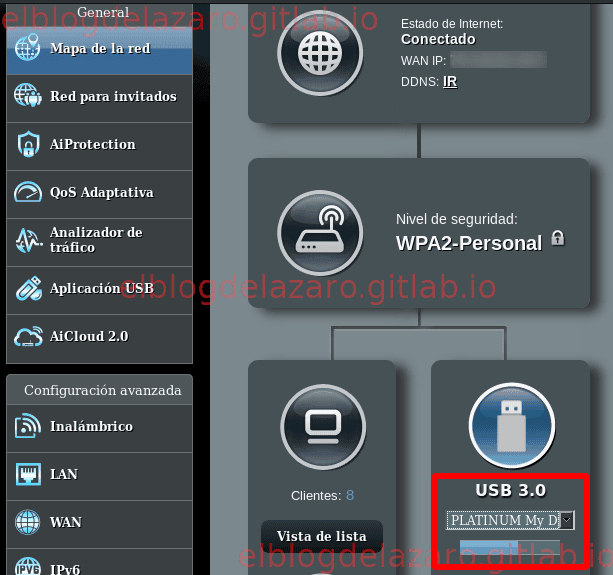
Para activar SAMBA, nos dirigimos a Aplicaciones USB y pulsamos en Air Disk
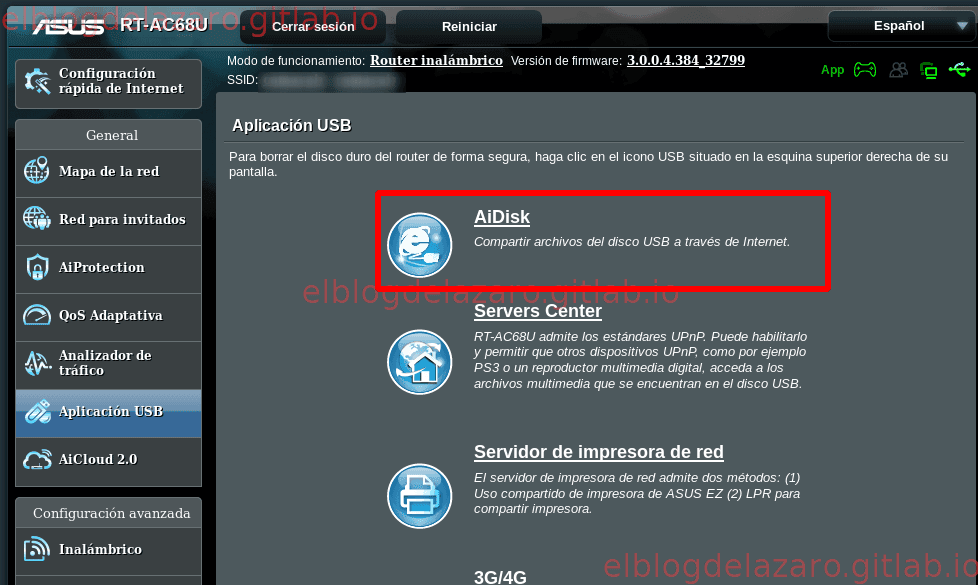
Si es la primera vez que que accedes a este menu, se iniciará un asistente
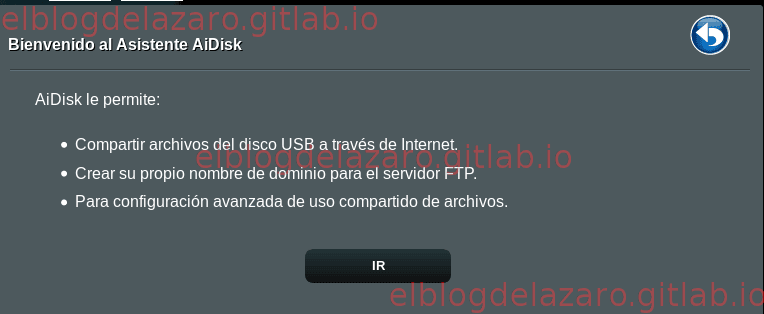
El asistente que se inicia es para la configuración del router como un servidor FTP, como lo que nosotros queremos es configurar SAMBA, al final de la configuración del asistente lo deshabilitaremos y activaremos SAMBA, podemos pulsar en el boton Siguiente

Aparece otro asistente para la configuración del servicio DDNS, aceptamos los tórminos del contrato
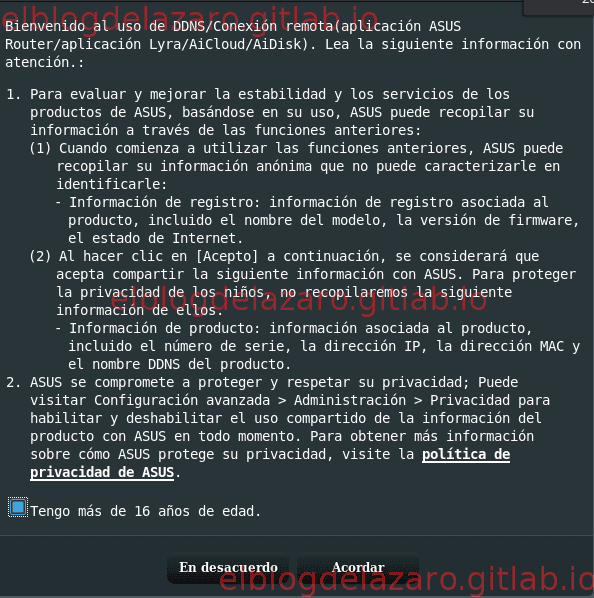
De momento no vamos a configurar el servicio DDNS, ya lo veremos en otro articulo mas adelante, antes del articulo donde veremos como configurar el router como un servidor VPN, por ahora marcamos la casilla Deshabilitar DDNS
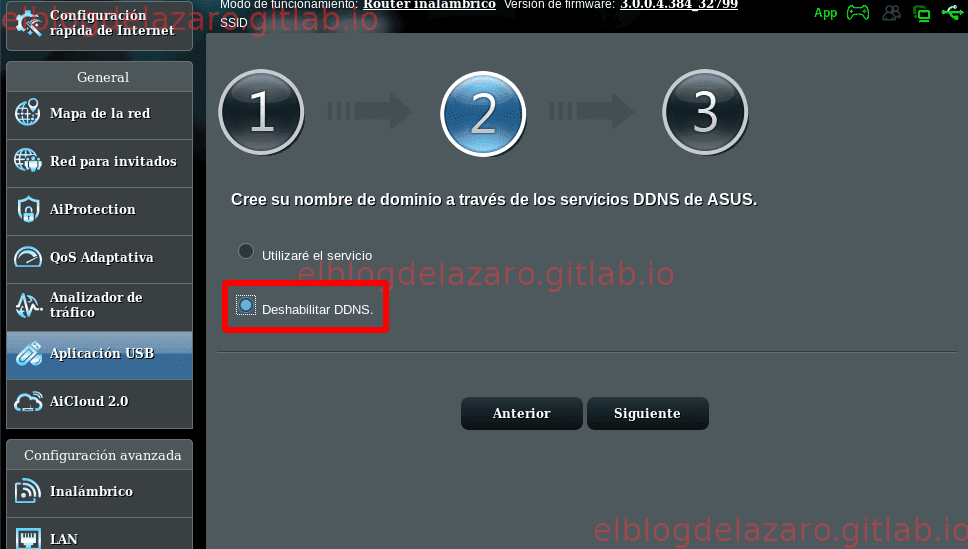
Tras estos pasos previos llegamos al asistente para AiDisk, este es el asistente que veras a partir de ahora cada vez que accedas a AiDisk, en este asistente pulsaremos en el enlace aquí
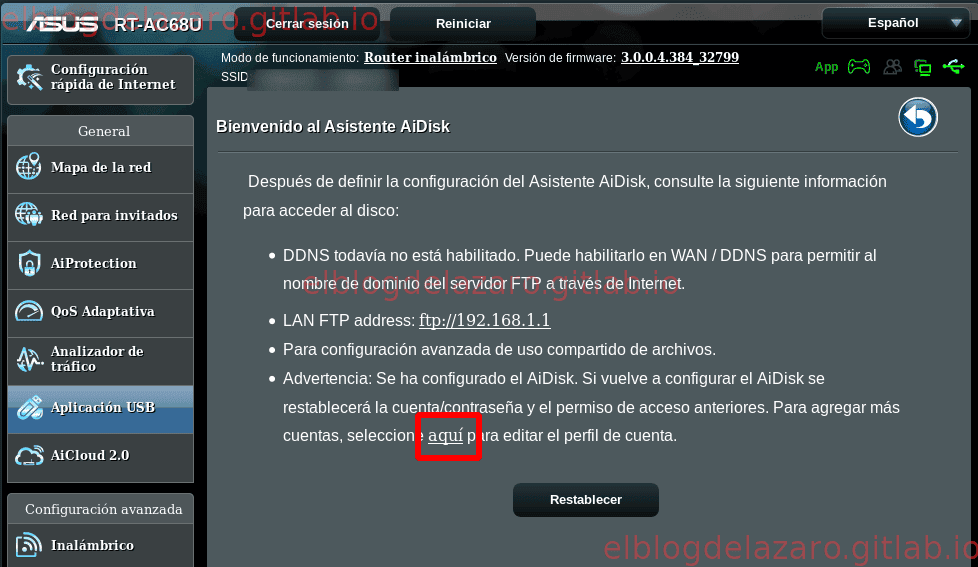
Puesto que no voy a utilizar el servidor FTP, lo deshabilito y aplico los cambios
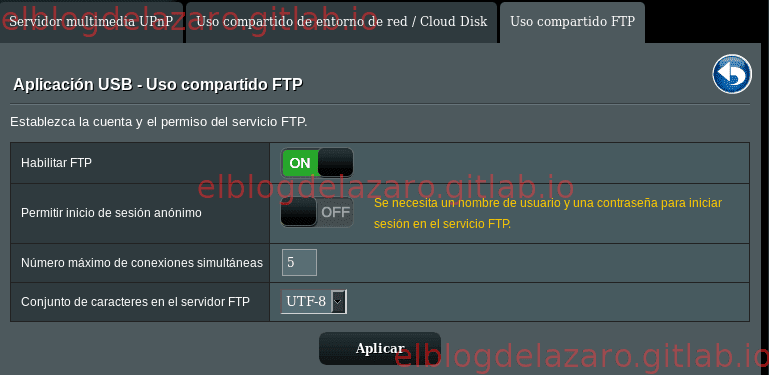

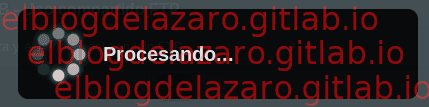
Compartiendo
Ahora desde la pestaña Uso compartido de entorno de red / Cloud Disk, activamos Habilitar uso compartido, si queremos que solo se pueda acceder al disco mediante usuario y contraseña nos aseguramos que tener deshabilitado Permitir inicio de sesión invitado.
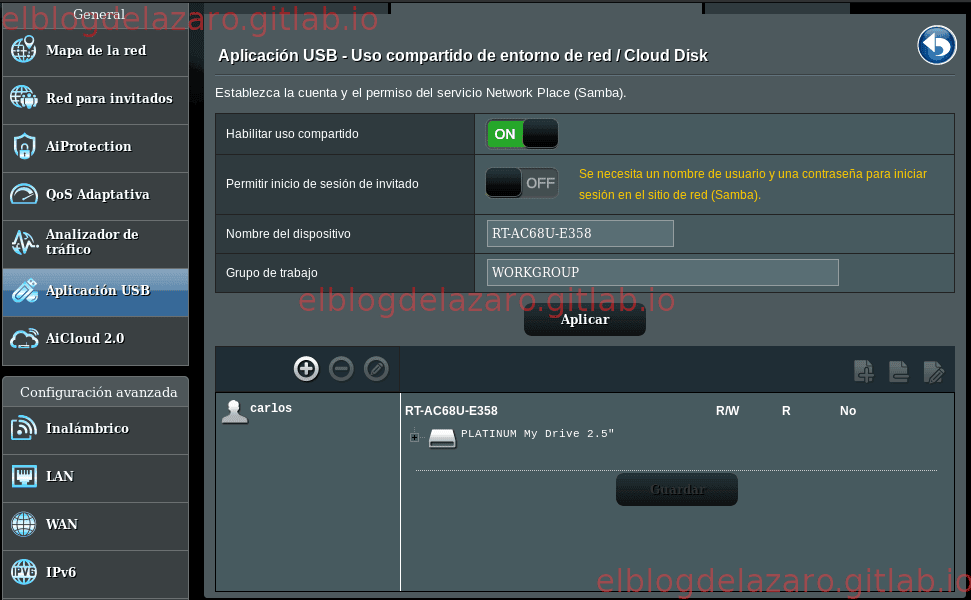
Si además tienes instalado el firmware Merlin podras elegir utilizar el protocolo SAMBA versión 2
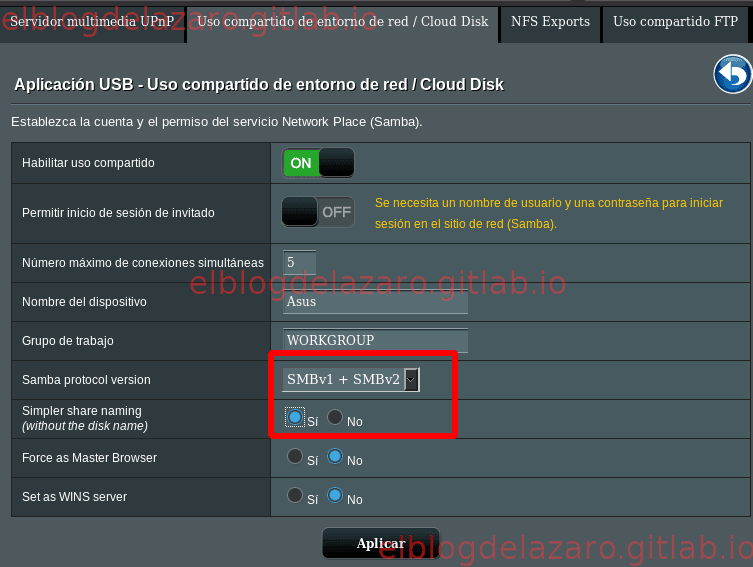
Tambión vemos que dentro del disco USB se ha creado un nuevo recurso llamado Share al cual le podemos dar permisos de lectura/escritura (RW), solo lectura (R) o no compartido para el usuario,
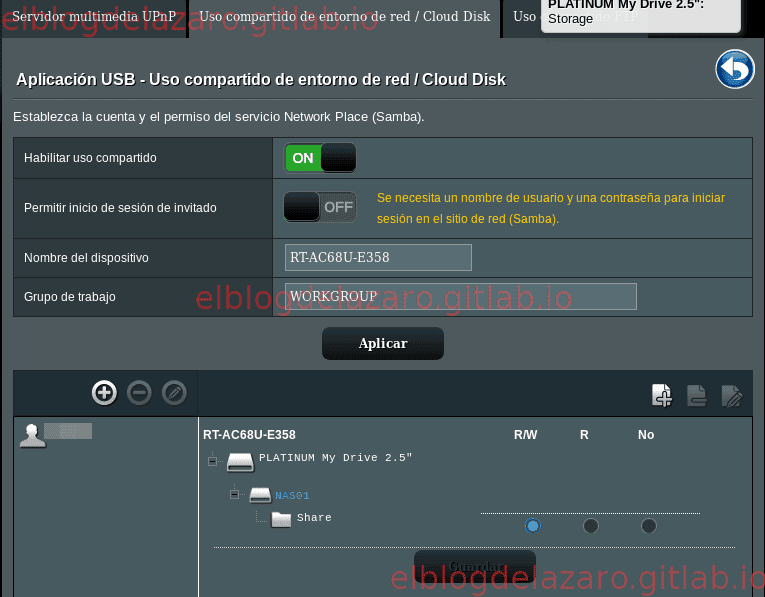
Si pulsamos en el botón + podemos añadir más usuarios para utilizar y sus respectivos permisos
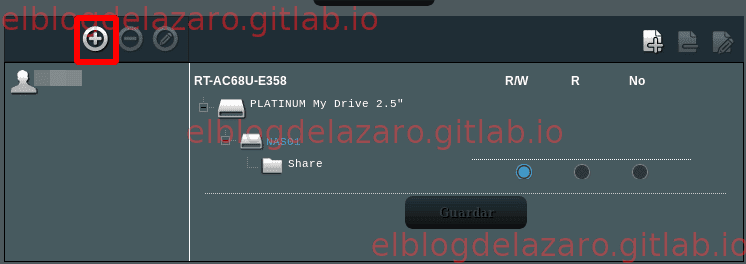
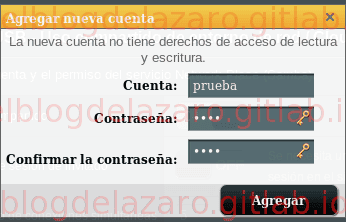
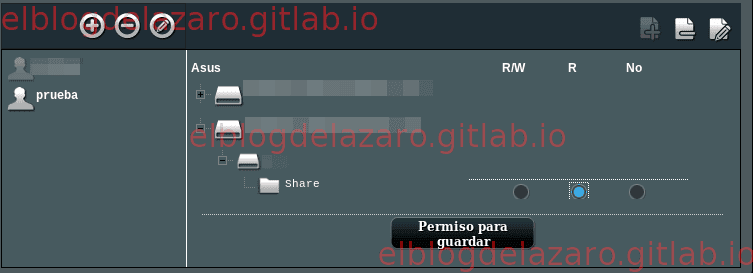
Podemos crear nuevas carpetas para compartir pulsando en el icno + de la derecha, tambión se puede eliminar o editar